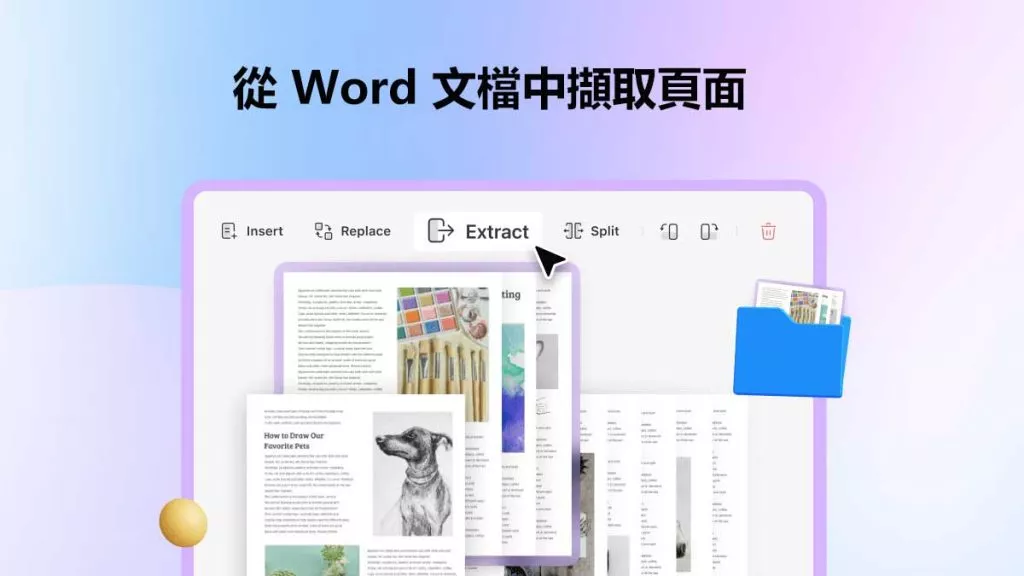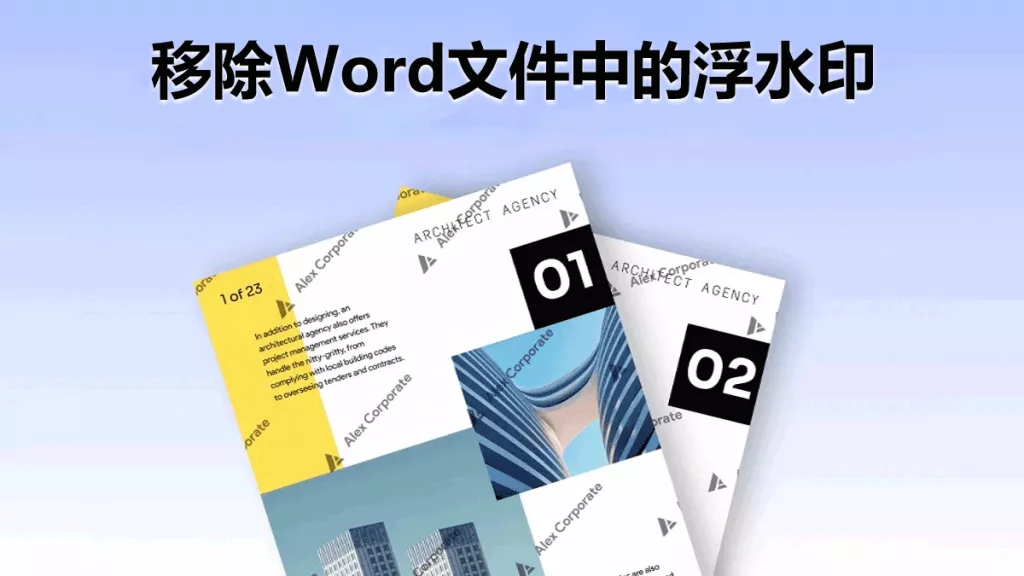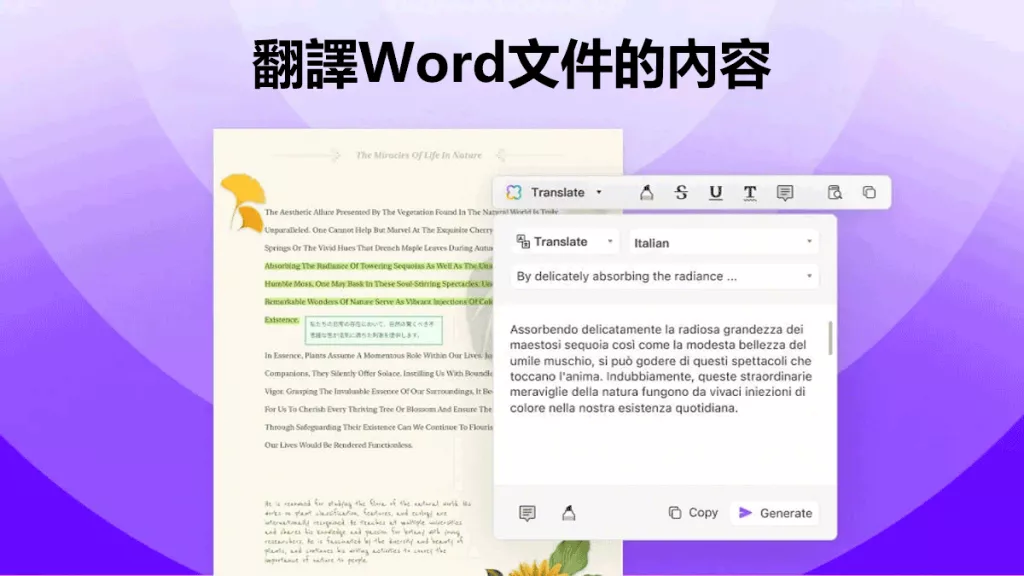處理大型 Word 檔案有時真的很麻煩,尤其是想擷取特定頁面的時候。很多時候,大家其實只想從 Word 裡擷取幾頁,而不是列印整份文件。比如說,當你有表格或其他內容,想有選擇性地分享給不同的人,這時候擷取頁面就特別實用。
幸運的是,有幾種可靠的方法可以從 Word 檔案中擷取想要的頁面。其中一種方法就是使用 UPDF,它不僅能簡化擷取的過程,還能保持原本的格式。你可以點擊下方按鈕下載 UPDF,按照第三部分的步驟直接擷取頁面。這篇指南會帶你了解整個流程,並告訴你所有需要知道的細節,所以一定要看到最後哦。
Windows • macOS • iOS • Android 100% 安全性
第一部分:從 Word 擷取頁面的使用場景
資訊分享
當你只想讓朋友或同事關注特定幾頁內容時,傳送一整份大型 Word 檔案其實沒必要。你可以只擷取需要的頁面,剩下的就不用包含在內,這樣不僅網路上傳更快,接收方處理起來也會更輕鬆。
建立易於管理的文件
如果想從大型 Word 檔案中建立更易於管理、體積更小的文件,擷取頁面就很有用。例如,用 Word 撰寫的多章節書籍,就能拆分成小段落來儲存,方便後續管理。
減小檔案大小
顯而易見,大型 Word 檔案會占用裝置大量空間,有時甚至很難處理。與其面對這些麻煩,不如擷取需要的頁面,讓文件在裝置上更容易管理,占用的空間也更小。
確保安全性
有時 Word 檔案內容較敏感,你不希望其他人看到全部內容。這時就可以只擷取合適分享的頁面,以保護文件的隱私。
製作簡報
準備簡報時,聚焦於精簡且相關的資訊相當重要。從大型 Word 檔案中擷取特定內容(如表格、圖表、統計數據等),能讓你更快找到所需資訊。擷取相關元素後,就能高效地將其整合到簡報中,不僅讓簡報更有針對性、更具說服力,還能節省時間與精力。
第二部分:從 Word 擷取頁面的常見方法
複製貼上
這是從 Word 擷取頁面最簡單的方法,步驟如下:
- 選取該頁內容,按 Ctrl + C 複製。
- 點擊「檔案」,選擇「新增」,再同時按 Ctrl + V 將複製的內容貼到這個新檔案中。
你也可以將複製的內容貼到其他程式,像是寫字板、Google 文件等。
不過,這個方法可能會導致尺寸與間距出現不一致的問題。
GROUPDOCS
GROUPDOCS 是一款線上工具,能快速從 Word 檔案中擷取頁面。它是相當受歡迎且可靠的軟體,不需要外掛程式或安裝就能使用。以下是使用 GROUPDOCS 從 Word 擷取頁面的步驟:
- 點擊「瀏覽檔案」,選取要擷取頁面的 Word 文件。
- 確認確切的頁碼後,點擊「立即擷取」選項。
- 文件處理完成後,點擊「立即下載」。
- 點擊「郵件」按鈕,可直接將下載連結寄到你的信箱。
這個方法也有一些限制,例如產生的檔案大小可能比預期大,而且在客製化方面的功能不多。
第三部分:免費且不流失格式,從大型 Word 檔案擷取頁面的方法
上面提到的擷取方法雖然在某種程度上有用,但考量到它們明顯的限制,其實很難有太高的期待。其中最大的缺點之一,就是經常會流失檔案原本的格式,而要修正格式又相當費時。因此,像 UPDF 這類替代工具就相當必要,它能彌補其他方法的不足,提供流暢的體驗,同時不犧牲品質。
Windows • macOS • iOS • Android 100% 安全性
使用 UPDF 的步驟如下:
- 在電腦上開啟 UPDF,點擊「工具」找到「其他」。選擇「從Word創建PDF」,在 UPDF 中開啟 Word 檔案。接著,點擊畫面左側的「組織頁面」。
- 此時所有 PDF 頁面都會有序顯示,你可以選擇要擷取的頁面。或者,點擊左上角的「選擇頁面」,挑選奇數頁、偶數頁、橫向頁、縱向頁或所有頁面。
- 選好想要的頁面後,點擊畫面上方的「擷取」,選擇合適的位置儲存擷取的頁面。
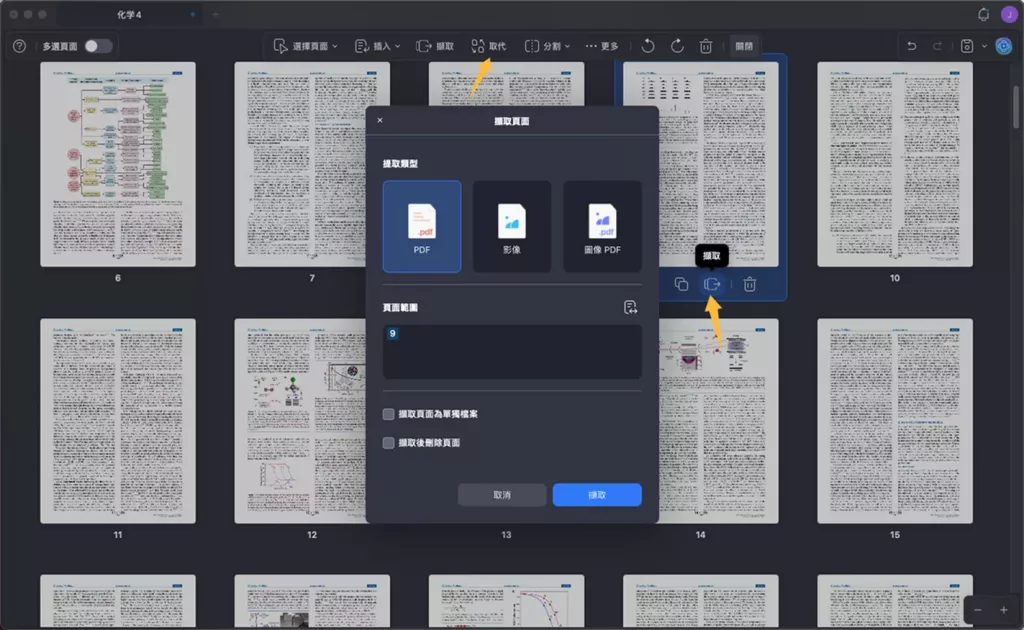
為什麼選擇 UPDF 作為從 Word 擷取頁面的首選工具:
- 能在 iOS、Android、macOS 和 Windows 等不同平台完美運作。
- 可自由選擇擷取特定一頁或多頁。
- 擷取時還能進行拆分、替換或裁切頁面的操作。
- 此外,UPDF 還能讓你自由編輯 PDF 文檔,添加文字、圖片、連結、頁面等相關元素。

UPDF 的功能不僅如此。還有更多功能等你探索。
總結
只要知道方法,從大型 Word 檔案中擷取相關頁面其實沒那麼難。選對工具(比如 UPDF),不僅能讓工作更輕鬆,還不會損失品質。UPDF 在所有主流平台上都有數千人使用,效果有目共睹。你可以試試其他方法,但 UPDF 絕對是用戶的首選。所以,今天就下載 UPDF,開始更高效地管理 Word 檔案吧!
Windows • macOS • iOS • Android 100% 安全性
 UPDF
UPDF
 Windows
Windows Mac
Mac iPhone/iPad
iPhone/iPad Android
Android UPDF AI 在線
UPDF AI 在線 UPDF 數位簽名
UPDF 數位簽名 PDF 閱讀器
PDF 閱讀器 PDF 文件註釋
PDF 文件註釋 PDF 編輯器
PDF 編輯器 PDF 格式轉換
PDF 格式轉換 建立 PDF
建立 PDF 壓縮 PDF
壓縮 PDF PDF 頁面管理
PDF 頁面管理 合併 PDF
合併 PDF 拆分 PDF
拆分 PDF 裁剪 PDF
裁剪 PDF 刪除頁面
刪除頁面 旋轉頁面
旋轉頁面 PDF 簽名
PDF 簽名 PDF 表單
PDF 表單 PDF 文件對比
PDF 文件對比 PDF 加密
PDF 加密 列印 PDF
列印 PDF 批量處理
批量處理 OCR
OCR UPDF Cloud
UPDF Cloud 關於 UPDF AI
關於 UPDF AI UPDF AI解決方案
UPDF AI解決方案  AI使用者指南
AI使用者指南 UPDF AI常見問題解答
UPDF AI常見問題解答 總結 PDF
總結 PDF 翻譯 PDF
翻譯 PDF 解釋 PDF
解釋 PDF 與 PDF 對話
與 PDF 對話 與圖像對話
與圖像對話 PDF 轉心智圖
PDF 轉心智圖 與 AI 聊天
與 AI 聊天 PDF 轉成 Word
PDF 轉成 Word PDF 轉成 Excel
PDF 轉成 Excel PDF 轉成 PPT
PDF 轉成 PPT 使用者指南
使用者指南 技術規格
技術規格 產品更新日誌
產品更新日誌 常見問題
常見問題 使用技巧
使用技巧 部落格
部落格 UPDF 評論
UPDF 評論 下載中心
下載中心 聯絡我們
聯絡我們